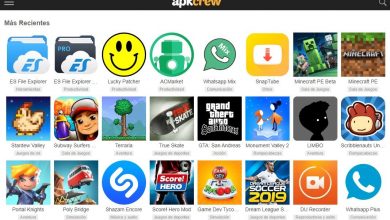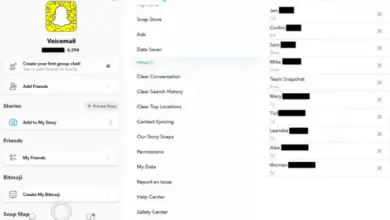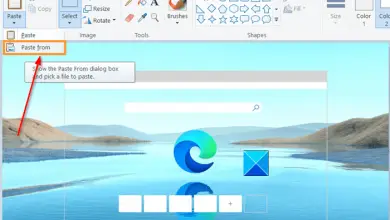Discord vs. Steam Chat: Quelle est la meilleure application pour les joueurs?
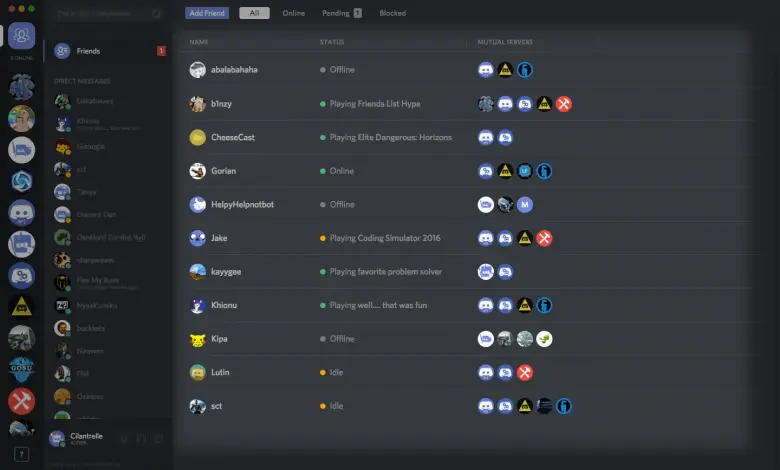
Le lancement de Discord en 2015 a secoué le monde du jeu, s’est développé rapidement et compte désormais plus de 250 millions d’utilisateurs. Des années plus tard, se rendant compte qu’il était retardé, Steam a révisé son propre système de chat pour offrir une meilleure gestion de la liste d’amis.
En plus d’une meilleure qualité vocale, d’un chat multimédia riche, etc.
Mais à quoi ressemble l’expérience sur des appareils comme les smartphones? Discord et Steam ont tous deux des applications mobiles afin que les joueurs puissent rester connectés en permanence avec leurs amis. Donc, dans cet article, nous passerons en revue Discord et Steam Chat pour voir quelle est la meilleure application pour les joueurs.
Que sont Discord et Steam Chat?
Discord est une application de chat disponible pour les ordinateurs de bureau et les appareils mobiles. Il s’adresse spécifiquement aux joueurs et les encourage à rejoindre des communautés pour discuter avec des personnes partageant les mêmes idées. Ces communautés, ou serveurs, comme on les appelle familièrement, peuvent être basés sur n’importe quoi, qu’il soit lié aux jeux ou non.
Discord propose un chat textuel, vocal et vidéo, et vous pouvez également parler directement en privé avec vos amis. C’est également gratuit. Bien que vous puissiez payer un abonnement pour Discord Nitro. Ce qui offre des choses comme des vidéos de meilleure qualité, des limites de téléchargement plus importantes et des jeux téléchargeables, mais ce n’est certainement pas une nécessité.
D’autre part, Valve a lancé Steam en 2003 et c’est avant tout une plateforme de distribution de jeux. En fait, c’est la boutique de jeux en ligne la plus populaire du marché. En 2018, Steam Chat a de nouvelles fonctionnalités conçues pour rivaliser avec Discord.
En conséquence, nous nous concentrerons sur Steam Chat, qui est une application mobile entièrement dédiée aux amis et aux aspects de chat de Steam. Il est entièrement gratuit et n’offre pas de conditions de paiement.
Il existe également une autre application mobile Steam, qui comprend les amis et le chat, ainsi que d’autres fonctionnalités comme un magasin et l’authentification à deux facteurs. Mais c’est plus basique. Vous constaterez probablement que vous voulez les deux pour l’expérience complète de Steam, ce qui est ennuyeux.
Jetons un coup d’œil aux applications mobiles pour Discord et Steam Chat, voyons quelles fonctionnalités elles offrent et quel service le rend meilleur.
Design et interface
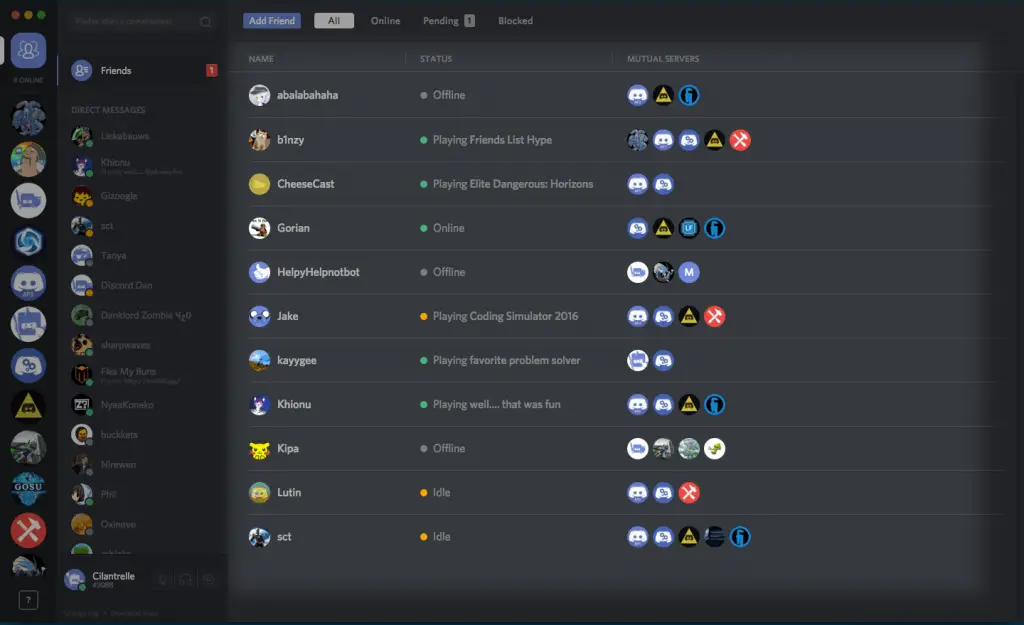
Discord et Steam Chat offrent des interfaces modernes et faciles à utiliser. Steam Chat est plus propre, mais c’est parce qu’il a moins de fonctionnalités que Discord. Cependant, les deux sont très efficaces.
Steam Chat se compose principalement de trois sections principales: Amis, Chats et Groupes. Et vous pouvez personnaliser l’onglet sur lequel l’application s’ouvre. Vous pouvez ajouter des amis et des groupes particuliers aux favoris et aux catégories, ce qui facilite la navigation si vous en avez beaucoup. Il existe également des paramètres utiles tels que la possibilité de masquer des amis hors ligne et de télécharger uniquement des médias via WiFi.
La familiarisation avec Discord peut prendre un certain temps, même si elle est toujours bien conçue. Vous pouvez faire glisser le panneau de gauche pour basculer entre les groupes, puis passer du texte aux canaux vocaux. Il y a aussi beaucoup de personnalisation dans les paramètres, comme basculer entre le thème clair et sombre, changer l’action qui envoie des messages. Quelque chose que Steam Chat néglige, ajuster la mise à l’échelle des polices et plus encore.
Chat Rich Media
La messagerie en ligne a parcouru un long chemin depuis l’époque de l’Internet Relay Chat (IRC). Bien sûr, les gens utilisent toujours ces mots de la vieille école pour communiquer, mais ils aiment aussi envoyer des emojis, des GIF et des vidéos.
Steam Chat a un petit nombre d’émojis personnalisés intégrés que vous pouvez utiliser. Vous pouvez également transformer vos cartes à collectionner Steam en émojis, ce qui est amusant si vous voulez un sujet sur votre jeu préféré, mais franchement, cela ressemble à une corvée inutile. Vous pouvez également utiliser les émojis Unicode en les sélectionnant sur le clavier de votre smartphone.
Discord se soucie davantage des emojis. Vous pouvez sélectionner tous les émojis Unicode du client, mais vous pouvez également utiliser ceux personnalisés ajoutés par l’administrateur du serveur. Soit dans votre message, soit en tant que réaction placée sous le message de quelqu’un d’autre. Si vous possédez Nitro, vous pouvez utiliser des émoticônes d’autres serveurs dont vous êtes membre.
Les GIF, les images et les vidéos sont traités de la même manière dans les deux applications. Vous pouvez les télécharger directement depuis votre mobile ou les coller dans un lien afin qu’il soit intégré au chat. Là où Discord fait face à Steam Chat, c’est que le premier vous permet de sélectionner des GIF à partir du clavier de votre appareil, contrairement à Steam.
Appels vocaux et vidéo
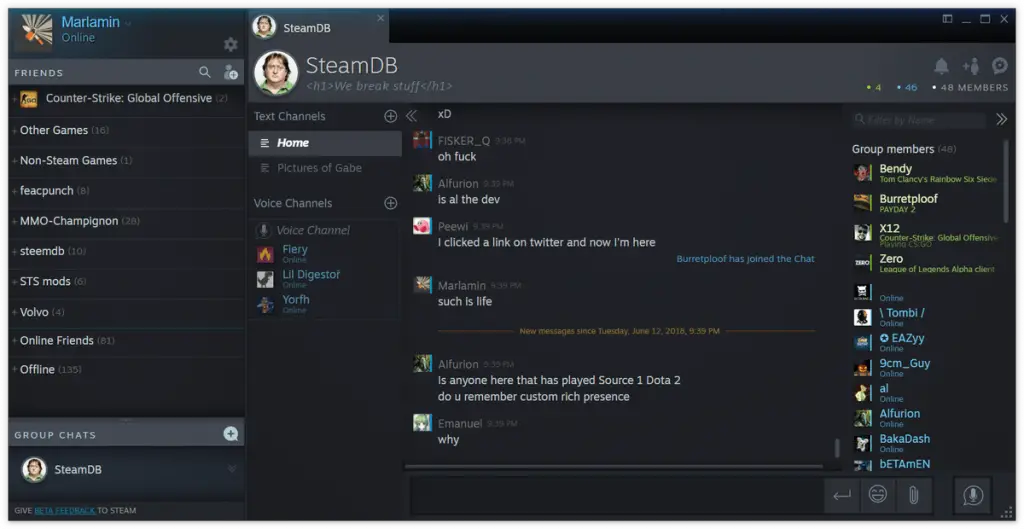
Pourquoi écrire quand on peut parler? Discord prend en charge les appels vidéo et vocaux pour les discussions individuelles et de groupe. Nous l’avons trouvé simple et fiable, très rapide et facile à démarrer. Lorsque vous êtes sur un appel vocal, vous pouvez l’avoir pour que votre voix soit automatiquement transmise lorsqu’elle est détectée, ou via le bouton «push to talk».
Et il est persistant sur votre appareil, vous pouvez donc explorer d’autres applications tout en continuant à parler.
Steam Chat n’offre rien de tout cela. Bien que la version de bureau de Steam propose des appels vocaux, vous ne pouvez même pas en obtenir une partie ici. Si un ami essaie de vous appeler, vous recevrez un message disant «Chat vocal ouvert», mais vous ne pouvez pas vous joindre. Bien sûr, ce n’est pas un problème si vous souhaitez conserver votre communication sous forme de texte, mais cela ressemble à un véritable oubli pour une application de chat moderne.
Gestion de groupe
Discord est très concentré sur les groupes. Faire glisser le panneau de gauche vous permet de vous déplacer entre les groupes, puis d’accéder aux canaux de texte ou de voix. Vous pouvez ajouter vos amis Discord dans des groupes ou générer un lien urgent pour inviter d’autres personnes. En outre, vous pouvez créer votre propre groupe en quelques minutes. En tant qu’administrateur de groupe, vous pouvez contrôler la modération, définir les rôles des utilisateurs, ajouter des canaux, ajouter des emojis, etc.
Bien que l’application de bureau Discord dispose d’une fonctionnalité de recherche de groupe, vous pouvez facilement trouver des communautés à rejoindre. L’application mobile ne le prend pas encore en charge. Donc, si vous souhaitez rejoindre un autre groupe, vous devriez recevoir un lien d’invitation ou en trouver un sur un site comme Discordbots.org. Cela peut être un léger inconvénient, mais ce serait bien de voir cette fonctionnalité ajoutée sur mobile.
Steam Chat a deux onglets différents pour les chats et les groupes. Les chats servent à parler à une seule personne, tandis que les groupes servent à rassembler des amis en un seul endroit. Il est très facile de créer un groupe. Vous pouvez ouvrir une discussion avec quelqu’un et en ajouter d’autres directement.
Vous pouvez également accéder à l’onglet Groupes et en créer un à partir de zéro. En outre, vous pouvez générer des liens d’invitation à envoyer aux personnes qui ne disposent pas de Steam Chat, et vous pouvez également définir une expiration pour ne pas autoriser les abus.
Le seul inconvénient est que Steam Chat ne prend pas en charge les groupes publics. Sur le bureau, Steam a des groupes pour tous ses jeux et ceux créés par la communauté. Ils viennent avec leurs propres chats en standard. Ces groupes sont donc un excellent moyen de se connecter avec des personnes partageant des intérêts communs, et les plus populaires comptent plus d’un million de membres. Ne pas les inclure dans Steam Chat est une grosse erreur.
Discord vs. Chat Steam: quel est le meilleur?
Votre décision d’utiliser Discord ou Steam Chat pourrait prendre fin en fonction du service utilisé par la plupart de vos amis.
Pour l’argent, en ce qui concerne les jeux de discussion en déplacement, Discord est une application de loin supérieure. Bien que Steam soit toujours la destination numéro un lorsqu’il s’agit d’acheter des jeux, Steam Chat n’est pas la première lorsqu’il s’agit d’en parler.
Il semble que Valve essaie de rattraper son retard, mais leur application Steam Chat manque de fonctionnalités importantes et de la qualité qu’offre Discord. Ceux-ci incluent une intégration multimédia plus facile, un chat vocal et vidéo. Ainsi qu’un meilleur soutien de groupe.